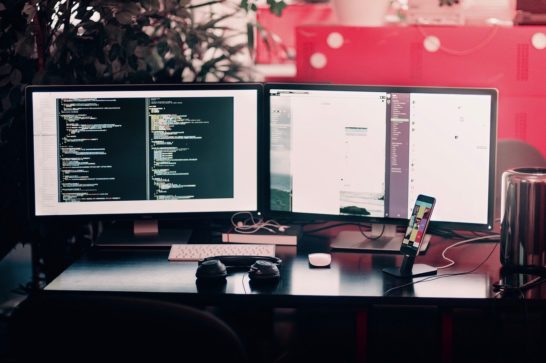
どうも、あますです。
あますは普段ブログを書く時はパソコンで書いています。
デスクトップではなくてノートパソコンで、そこに外部モニターをつないで書いているんですが、
(余談ですが、ディスプレイですか?モニターですか?どっちですか?)
今まではノートパソコンにモニター2枚つないでトリプルディスプレイにしていたんですが「1枚必要ないよな」ということに最近気づきまして、トリプルからデュアルに変更しました。
配置から何から見直すために電源落として配線も外して作業したんですが、改めて繋いだ際に1枚画面が映らないよ!ってことがありまして、結果的には解決したんですが、今後のために備忘録としても書き残しておこうと思います。
[adsense]
結果は、ただの設定ミスでした。
配線を外す際になんとなく、サブで使っていたディスプレイの接続を切ったんです。
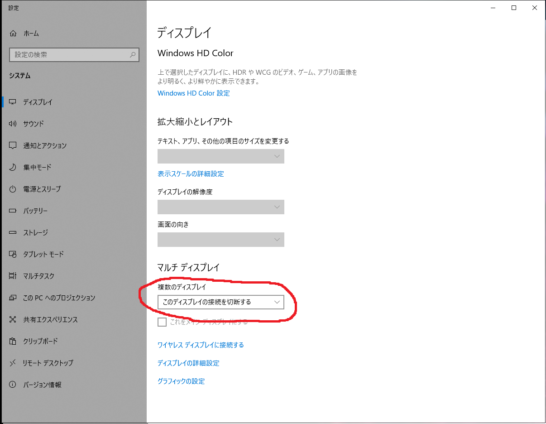
上の画像の赤で囲んだ部分んです。この設定を変えていたんですよね。
理由は…、なんとなくてす。
なんとなく作業したから忘れていたわけです。
配線外す前までは普通に使えていたので配線の繋ぎ方には問題ないとは思いつつ、いろいろ調べても解決せず、電源を入れる順番かなぁとか考え試していたところ、設定画面を見ていて気づきましたw
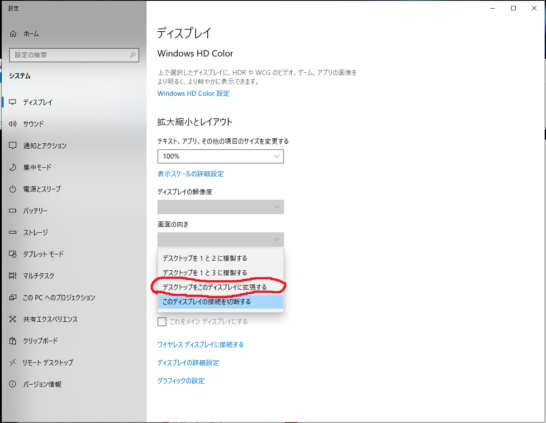
はい。
結果的には上記の画像のように、
「デスクトップをこのディスプレイに拡張する」を選択すればOKでした。
ちなみに、この画像には写っていないんですがこの上の方にどのディスプレイに対しての設定をするのかを選択する場所があるので、そこでどのディスプレイを選択するのかをお間違えないように。
あますの場合はそれであっさり写りました。
トリプルディスプレイにするのに使っているもの
せっかくなので、あますがノートパソコンでトリプルディスプレイを実現するにあたり使っている機材を載せておきます。
特別最新の機材ではないので参考になるかどうかはわかりませんが。
@ideapad 710s plus
- CPU:core i7 6500u
- メモリ:8gb
- SSD:256gb
- Ge Force 940MX
メインのノートパソコンはこれです。
もう3年以上前の機種になりますね。そろそろ買い替えても良いかもしれませんが、まだまだあますの用途ではなんの問題もないので買い替えはしばらく先になりそうです。
@Acer モニター ディスプレイ EB321HQUBbmidphx 31.5インチ WQHD(2560 x 1440)/IPS/スピーカー内蔵/HDMI端子対応
- 31.5インチ(32インチ?)
- WQHD(2560×1440)
メインのモニターはこれ。
これも3年近く前の機種ですね。しかしWQHDの表示領域は広くてマジオススメです!これを使ったらもうフルHDには戻れませんよ!
@DELLの21.5インチモニター
- 21.5インチ
- フルHD
サブのモニターはこれ。
結構古いモニターで型番は忘れました。裏を見ればわかるとは思いますが…。
@AUKEY USB C ハブ
AUKEY USB C ハブ 6in1 USB Type c バススルー ハブ 4K HDMI 出力 4ポートUSB3.0 USB C 充電ポート PD機能 2018 MacBook Pro Google Chromebook iMac対応 CB-C58
ideapad 710s plusにはHDMI端子がありませんので、上記のUSBハブを繋いでそこからHDMI出力しています。HDMIからはAcerのモニターに繋いでいます。
そしてさらに、USB3.0からディスプレイポートに変換してDELLのモニターに繋いでいるんですが、その変換ケーブルが出てこなかったです。
もしかしたら、USB3.0からHDMIに変換して、さらにケーブルでディスプレイポートに変換しているのか…?
配線を見ればすぐにわかるんですが、繋ぎ終わったばかりでもういじりたくないというのが今の気持ちですw
今度改めて確認しておきたいと思います。
[adsense]
まとめ
USBにつなぐと勝手に認識されるのがほとんどなので、ディスプレイもその感覚でいたのが今回の原因だったと思います。
そもそも接続を切ったのは自分ですが。
ディスプレイを増設する場合にはしっかり設定して上げましょう!というのが今回のまとめです。
あますの場合はしばらく今の設定というかディスプレイ環境を変えるつもりは無いので大丈夫ですが、もしどなたかの問題の解決になったらこれ幸いです。
ではでは。
最後まで読んでいただき、ありがとうございます。








